
Bagaimana Cara Cekatan Mengontrol iPhone dari PC dengan/tanpa Kabel USB?

Sangat mudah untuk mencadangkan data iPhone karena Apple menyediakan beberapa pendekatan resmi untuk melakukannya, apalagi cara yang tersedia dari sumber pihak ketiga. Namun, banyak orang juga ingin mengontrol iPhone dari PC, yang relatif lebih menantang dari yang Anda bayangkan.
Meskipun iPhone maupun PC tidak memiliki fitur pra-instal untuk mengontrol iPhone melalui PC , Anda dapat dengan mudah melakukannya melalui metode yang diberikan di bawah ini. Mari kita jelajahi.

Bagian 1. Cara Mengontrol iPhone dari Komputer melalui iPhone Screen Mirror (Disarankan)
Bagian 2. Cara Mengontrol iPhone Anda dari Desktop dengan Chrome Remote Desktop
Bagian 3. Cara Mengakses iPhone dari Komputer dari Jarak Jauh Menggunakan Apple Handoff
Bagian 4. Cara Mengakses iPhone dari PC melalui iTunes
Bagian 5. Cara Menggunakan iPhone melalui PC melalui Dell Mobile Connect
Metode Bonus untuk Mencerminkan dan Mengontrol iPhone di PC
iPhone Screen Mirror adalah aplikasi cermin layar mudah yang memungkinkan Anda mengontrol iPhone dari PC dari PC melalui USB, memainkan game seluler atau mengelola aplikasi sosial tanpa penundaan, dan melakukan streaming konferensi dalam berbagai kasus. Selain itu, ini juga mencerminkan ponsel Android dari PC .
Fitur utama Cermin Layar iPhone:
* Cerminkan layar iOS pada PC dalam berbagai situasi.
* Nikmati permainan iPhone di layar lebih besar dari komputer.
* Streaming video YouTube hingga resolusi 4K.
* Lakukan rapat dari alat seperti Zoom, Microsoft Teams, Cisco Webex, Skype, dll.
* Proyeksikan materi pengajaran dari iPhone/iPad Anda ke komputer.
* Membalas pesan WhatsApp atau SMS melalui keyboard eksternal.
* Mendukung semua model iPhone ( iOS 7 hingga iOS 18), seperti iPhone 16/15/14 Pro Max/14 Pro/14/13 Pro/13/13 mini/12 Pro Max/12 Pro/12/12 mini/SE/11 Pro Max/11 Pro/11/XS Max/XS/XR/X/8/8 Plus/7 Plus/7/6S Plus/6S/6 Plus/6, dll.
Bagaimana cara mengontrol iPhone dari komputer saya?
1. Luncurkan iPhone Screen Mirror di PC Anda dan pilih iOS Mirror . Kemudian sambungkan iPhone dan PC Anda ke jaringan Wi-Fi yang sama.

2. Mulai screencasting iOS dengan masuk ke Pusat Kontrol iPhone > Pencerminan Layar > Cermin Telepon .

3. Sekarang, layar iPhone Anda berhasil dicerminkan ke komputer, dan Anda dapat dengan bebas mengontrol iPhone dari PC.

Anda mungkin menyukai:
Bagaimana Mengontrol iPhone dengan Layar Rusak dengan Mudah? (6 Cara Terbukti)
5 Aplikasi Remote Control Samsung Teratas - Kontrol Perangkat Samsung dari Jarak Jauh
Chrome Remote Desktop adalah ekstensi di PC untuk Android dan iPhone, yang memungkinkan Anda mengontrol berbagai perangkat dari jarak jauh, mentransfer file, dan membalas teks di PC.
Sebelum mengontrol iPhone Anda melalui Chrome Desktop Jarak Jauh, pastikan bahwa:
Sekarang, ikuti langkah-langkah di sini untuk mengontrol iPhone Anda dari PC:
1. Masuk ke akun Google Anda dan verifikasi izin dan jenis koneksi jarak jauh yang ingin Anda atur.
2. Instal Utilitas Host Chrome Desktop Jarak Jauh di komputer Anda dan buat kata sandi PIN untuk melindungi akses.
3. Setelah pengaturan, jalankan aplikasi di iPhone Anda dan pilih PC yang akan dihubungkan. Kemudian, verifikasi koneksi dengan PIN enam digit yang baru saja Anda atur.
4. Itu dia! Anda dapat mengontrol iPhone dari PC Anda secara real-time.
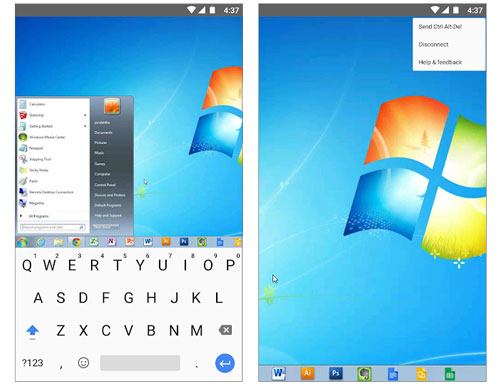
Lihat juga: Anda dapat dengan mudah mentransfer foto dari kartu SD ke iPhone dengan panduan ini. Mari kita periksa.
Misalkan Anda hanya memiliki buku Mac dan iPhone yang tidak di-jailbreak dengan iOS 8. Dalam hal ini, Anda dapat menggunakan fitur Handoff Apple untuk mengontrol iPhone dari jarak jauh. Namun, Anda tidak akan mengontrol iPhone dari PC sepenuhnya kecuali untuk hal-hal berikut:
Begini caranya.
1. Aktifkan fitur Apple Handoff di Mac Anda. Untuk itu, klik System Preferences > General > centang kotak di sebelah opsi Izinkan Handoff antara Mac ini dan perangkat iCloud Anda .
2. Pastikan Anda telah masuk dengan ID Apple yang sama di iPhone dan Mac Anda. Selanjutnya, geser ke atas dari bawah layar beranda iPhone untuk memunculkan opsi Pengalih aplikasi dan ketuk ikon Handoff . Anda akan melihat ikon di pojok kanan bawah Mac .
3. Kontrol iPhone Anda dengan bebas sesuai keinginan.

Anda mungkin menyukai: Bagaimana cara mencadangkan dan memulihkan SMS dengan mudah untuk iPhone ? Tolong jangan lewatkan metode ini.
Cara lain untuk mengakses dan menggunakan iPhone di PC adalah menggunakan iTunes, memungkinkan Anda mengelola perpustakaan multimedia di iPhone, mengunduh file di dalamnya, dan mencadangkan konten perangkat sepenuhnya. Untuk menggunakan cara ini, iPhone Anda harus dikenali oleh komputer terlebih dahulu. Kemudian, ulangi langkah berikut.
1. Jalankan iTunes versi terbaru di PC Anda dan colokkan iPhone Anda ke PC menggunakan kabel USB.
2. Jika diminta, ketuk Percayai iPhone Anda, dan iTunes akan mendeteksi iPhone Anda secara otomatis. Nanti, ketuk ikon iPhone ketika muncul di sudut kiri atas jendela iTunes.
3. Pilih Foto di panel kiri, centang Sinkronkan foto , dan ikuti petunjuk di layar untuk memilih foto. Terakhir, ketuk tombol Sinkronisasi untuk menyinkronkan foto iPhone ke komputer.

Misalkan Anda memiliki PC Dell. Dalam hal ini, Anda dapat mengontrol iPhone dari PC Anda melalui Dell Mobile Connect . Ini adalah program yang bekerja pada PC Dell dengan Windows 10, memungkinkan Anda mengirim SMS, melakukan panggilan telepon, mengetik kata dengan keyboard komputer, dan mentransfer file dari iPhone.
Bagaimana cara mengontrol iPhone Anda dari PC secara nirkabel?
1. Instal dan luncurkan Dell Mobile Connect di PC dan iPhone Anda.
2. Sebuah kode akan ditampilkan di iPhone Anda saat menjalankan aplikasi. Masukkan kode pada PC Anda, berikan izin yang diperlukan, dan selesaikan langkah pengaturan.
3. Anda akan melihat notifikasi iPhone di aplikasi desktop Dell Mobile Connect setelah selesai. Dan Anda dapat mengklik tab di sidebar kiri untuk melakukan panggilan, melihat pesan, dll.
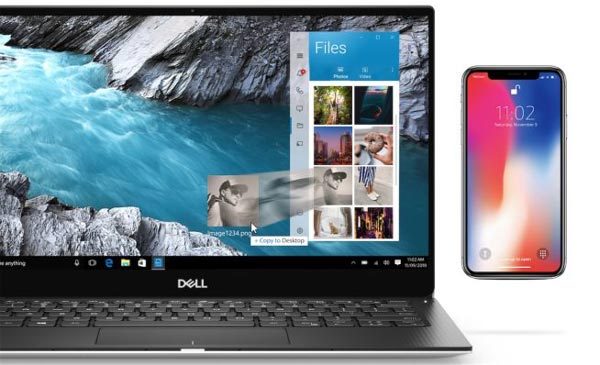
Pelajari lebih lanjut: Klik untuk melihat cara mentransfer iBooks dari iPad ke komputer dengan mudah . Ayo pergi.
Selain opsi di atas, aplikasi berikut juga membantu Anda mengontrol iPhone dari PC.
Alat kendali jarak jauh memungkinkan Anda berbagi layar dengan teman, membalas obrolan, dan mengadakan rapat.

Bagaimana cara mengontrol iPhone dari PC melalui TeamViewer?
1. Instal TeamViewer di iPhone Anda. Setelah membuka aplikasi, itu akan menghasilkan ID untuk iPhone Anda.
2. Buka TeamViewer di PC Anda dan ketuk Remote Control . Selanjutnya, masukkan ID yang dibuat di iPhone Anda dan ketuk Hubungkan .
3. Aktifkan fitur Pencerminan Layar di iPhone Anda dengan menggesek Pusat Kontrol ke bawah > klik Cermin Layar > TeamViewer .
Kekurangan:
Veency adalah pengontrol iPhone yang dirilis oleh Cydia untuk komputer Windows PC, Mac , dan Linux. Dengan alat ini, Anda dapat mengakses tombol kunci & menu, layar sentuh, dan memasukkan kata menggunakan keyboard komputer. Namun, ini hanya berfungsi untuk iPhone yang sudah di-jailbreak.

Bagaimana cara mencerminkan dan mengontrol iPhone yang sudah di-jailbreak di PC?
1. Jalankan Cydia di iPhone Anda dan perbarui repositori yang diperlukan untuk operasi tersebut.
2. Cari Veency di dalam Cydia dan instal di iPhone Anda.
3. Klik Restart Springboard untuk melanjutkan dan menunggu Cydia bekerja. Kemudian, itu akan muncul di pengaturan Anda.
4. Temukan Veency dari Pengaturan iPhone, aktifkan opsi Tampilkan kursor , dan iPhone Anda sudah dapat dikontrol.
5. Hubungkan iPhone dan PC Anda ke jaringan Wi-Fi yang sama. Setelah itu, luncurkan VNC Viewer di PC Anda dan masukkan Alamat ID iPhone Anda. Setelah itu, Anda akan melihat iPhone Anda ditampilkan di layar PC.
Anda sekarang dapat mengontrol iPhone Anda dari PC, melakukan streaming file media, dan mengedit SMS.
Kekurangan:
Dengan menggunakan aplikasi ini, PC Anda menjadi penerima AirPlay, sehingga memudahkan untuk mentransmisikan layar iPhone Anda ke PC dan mengontrol penyimpanan media iPhone.

Bagaimana cara mengontrol iPhone dari PC tanpa jailbreak?
1. Instal aplikasi di PC Windows Anda.
2. Pilih opsi " Saya ingin mencoba AirServer Universal " dan folder instalasi di antarmuka instalasi awal. Lalu, pilih Tidak pada antarmuka login dan ketuk Berikutnya . Saat Anda mencapai layar terakhir, ketuk Coba .
3. Unduh dan instal AirServer di iPhone Anda, dan kode batang akan muncul di iPhone Anda. Setelah itu, ketuk tombol panah di pojok kanan bawah PC Anda, pilih ikon AirServer, dan klik kanan opsi " Kode QR untuk Koneksi AirServer ".
4. Pindai kode QR di iPhone Anda untuk menghubungkan kedua perangkat.
5. Geser layar iPhone ke atas untuk membuka Pusat Kontrol dan ketuk ikon Pencerminan Layar . Setelah itu, ketuk nama PC Anda , dan iPhone Anda akan ditampilkan di layar PC Anda. Kemudian Anda dapat mengontrol iPhone dari jarak jauh dari PC Anda secara langsung.
ISL Light memungkinkan Anda melakukan tugas apa pun yang Anda lakukan di iPhone dari komputer dan mengakses iPhone sepenuhnya dari PC.
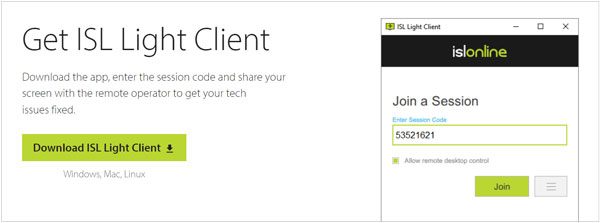
Bagaimana cara mengontrol iPhone dari PC Windows ?
1. Instal ISL Light di PC Anda, buka, dan jalankan sesi.
2. Instal dan jalankan ISL Light di iPhone Anda. Nanti, ketuk opsi Gabung sesi dan masukkan kode sesi yang ditampilkan di komputer Anda. Selanjutnya, ketuk Hubungkan .
3. Buka Pusat Kontrol iPhone > ketuk tombol Perekaman Layar > pilih aplikasi ISL . Sekarang, Anda dapat mengontrol iPhone Anda dari PC.
Kekurangan:
Saya harap postingan ini bermanfaat untuk mengontrol iPhone dari PC. Seperti yang Anda lihat, iPhone Screen Mirror menawarkan opsi pencerminan layar terlengkap dan profesional serta pengalaman bermain game & film terbaik. Anda akan merasakan segalanya nyaman dengan program ini. Oleh karena itu, instal dan coba sekarang!
Artikel Terkait:
Bagaimana Cara Mentransfer Data dari iPhone ke PC tanpa iTunes? (9 Metode)
5 Cara Cara Mencadangkan iPhone ke Komputer
Panduan Lengkap Cara Mengakses File iPhone di PC tanpa iTunes
9 Alternatif iExplorer Teratas untuk Mengelola dan Mentransfer Data iOS Secara Bebas
11 Manajer Android Teratas untuk PC: Kelola Smartphone Android Anda di PC (Diperbarui)